iTunesプレイリストを作成してiPhoneにエクスポートする方法
音楽は私たちの生活に大きな影響を与えます。音楽の選択も人によって異なります。だから、みんなが自分のお気に入りの曲を選んだ順番で含んでいる彼らのために特別にデザインされたプレイリストを作りたいと思うことはそれほど驚くべきことではありません。しかし、そのプレイリストを作成する時が来たとき、ほとんどの人は知らないのです iTunesでプレイリストを作成する方法 そしてそれは彼らをイライラさせます。 基本的には、iTunesライブラリにいくつかの曲を追加してプレイリストに追加する必要があります。また、サードパーティのアプリを使用して、作成済みのプレイリストをiPhoneに転送することもできます。これらの両方とも非常に本物の選択肢であり、それらはこの記事の中で詳細に詳述されています。
パート1:iTunesでプレイリストを作成する方法
プレイリストを作成することは本物の一つです。iTunesの機能それはそれがユーザーの間でそれを非常に人気にしたアプリの10年前の特徴です。プレイリストを作成するには、作成する音楽ファイルの横に音楽アイコンを作成する必要があります。アプリ自体とその機能は非常に人気がありますが、それでも多くのユーザーはiPhoneにプレイリストを追加する方法を知りません。幸い、iTunesにプレイリストを追加する方法がわからない場合は、ここをクリックしてください。以下の指示に従ってください。
1.コンピュータでiTunesアプリを実行します。
2.メインウィンドウで、[ファイル]、[新規]、[プレイリスト]の順に移動します。
3.プレイリストの名前を入力します。

これで、選択した音楽ファイルまたは曲をそのプレイリストに追加するだけです。
1.これを実行する方法は2つあります。iTunesライブラリに移動してから選択したファイルをプレイリストにドラッグするか、曲を右クリックして「プレイリストに追加」を選択します。
2.最後に、プレイリストを編集することもできます。

編集は非常に簡単です、あなたはどちらかを変更することができますファイルの順序を変更してリスト表示するか、ファイルを削除して項目を完全に削除できます。ほとんどのユーザーは、プレイリストからアイテムを削除するとファイルが完全に削除されると思いますが、ファイルがライブラリに追加されるとプレイリストから削除されるだけでハードドライブに残ります。
パート2:iTunesからiPhoneにプレイリストを転送する方法
あなたがTenorshare iCareFoneを使用しているならそれそれそれこのツールはそのように機能しないため、iTunesでプレイリストを作成する方法を知らなくてもかまいません。しかし、このソフトウェアはあなたがあなた自身のiTunesプレイリストをエクスポートするのに役立ちます。だから、あなたの仕事は非常に簡単ですちょうどiPhoneにiTunesのプレイリストを同期させます。以前に作成したプレイリストがあるはずなので、それをTenorshare iCareFoneの1クリックデータ転送機能を使って転送して、あなたのiPhoneに載せてください。このツールはMacとWindowsの両方をサポートしているので、あなたはあなたの望みに従ってそれらのうちの1つを誰でも使うことができます。さて、あなたがiTunesからiPhoneにプレイリストを転送する方法がわからない場合は、単に以下の指示を読んでください。
1. Tenorshare iCareFoneをコンピュータにダウンロードしてインストールします。必ずアプリの最新版を入手してください。
2.これで、iPhoneとコンピュータをUSBケーブルで接続します。
3. iPhoneにアクセスし、「このコンピュータを信頼する」というメッセージが表示されたメッセージをタップしない限り、接続は成功しません。
4.接続が確立したら、あなたのコンピュータ上でiCareFoneを実行する必要があります。
5. Tenorshare iCareFoneのメインウィンドウで、[iTunesメディアをデバイスに転送]というオプションをクリックすると、パネルの左側に表示されます。

6.その後、ウィンドウには選択可能なさまざまなメディアファイルが表示されます。
7.それらはすべてデフォルトで選択されますが、必要に応じてその選択を「プレイリスト」に変更することができます。

8.最後に、一番下の青い「転送」ボタンをクリックして、iTunesからiPhoneに目的のファイルを転送します。
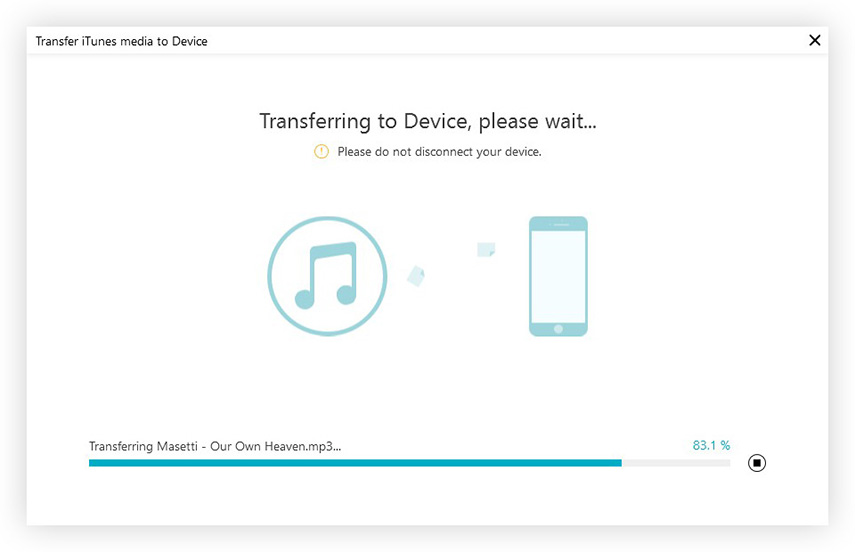
ご存知のとおり、Tenorshare iCareFoneは正確、迅速、そして非常に信頼性があります。 iTunesとは異なり、新しいプレイリストを作成してから複雑な同期プロセスに移行して従う必要はありません。
結論
最後に、プレイリストはスマートフォンユーザーにとって重要な役割であり、その個人用プレイリストを作成できないことは大きな問題を引き起こします。ただし、心配しないでください、この記事では、iTunesでプレイリストを作成する方法を明確に示し、プレイリストからファイルを削除してもファイル自体が削除されるわけではないことを明確にしています。それを行うか、以前に作成したプレイリストを転送するか、単にiTunesプレイリストをフラッシュでiPhoneにエクスポートすることで、Tenorshare iCareFoneを使用したより簡単な方法を選択できます。









